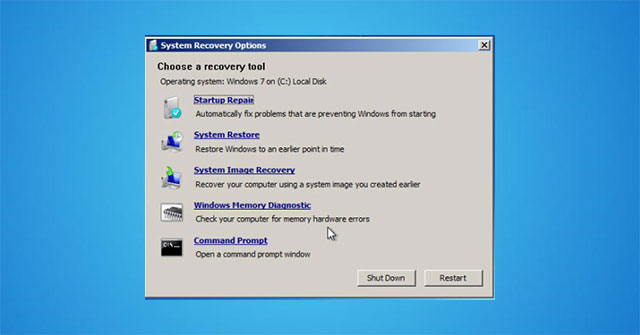Menu System Recovery Options là một nhóm các công cụ sửa chữa, khôi phục và chẩn đoán Windows. System Recovery Options cũng được gọi là Windows Recovery Environment hoặc viết tắt là WinRE. Bắt đầu trong Windows 8, System Recovery Options đã được thay thế bằng Advanced Startup Options.
Menu System Recovery Options dùng để làm gì?
Các công cụ có sẵn trên menu System Recovery Options có thể được sử dụng để sửa chữa các file Windows, khôi phục những cài đặt quan trọng về các giá trị trước đó, kiểm tra bộ nhớ máy tính và hơn thế nữa.
Menu System Recovery Options có sẵn trong Windows 7, Windows Vista và trong một số hệ điều hành Windows Server.
Bắt đầu trong Windows 8, System Recovery Options đã được thay thế bằng một menu tập trung hơn, có tên là Advanced Startup Options.
Mặc dù Windows XP không có menu System Recovery Options, nhưng cả hai tùy chọn Repair Install và Recovery Console đều khả dụng khi khởi động từ CD cài đặt Windows XP, tương tự như Startup Repair và Command Prompt. Ngoài ra, Windows Memory Diagnostic có thể được tải xuống và sử dụng độc lập trên PC chạy bất kỳ hệ điều hành nào.
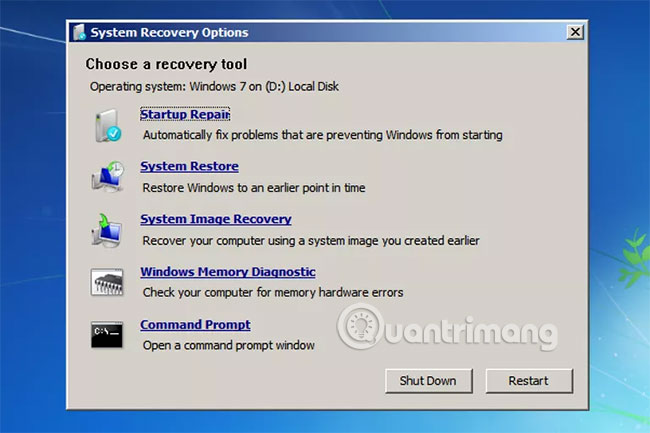
Cách truy cập menu System Recovery Options
Menu System Recovery Options khả dụng trên cả ổ cứng của máy tính và trên đĩa cài đặt Windows, vì vậy có thể truy cập bằng 3 cách khác nhau:
- Cách dễ nhất để truy cập System Recovery Options là thông qua tùy chọn Repair Your Computer trên menu Advanced Boot Options.
- Nếu vì lý do nào đó bạn không thể truy cập menu Advanced Boot Options hoặc tùy chọn Repair Your Computer không khả dụng (như trong một số cài đặt Windows Vista), bạn cũng có thể truy cập System Recovery Options từ đĩa cài đặt Windows.
- Cuối cùng, nếu phương pháp trên không hoạt động, bạn có thể tạo đĩa sửa chữa hệ thống trên máy tính của một người bạn và sau đó khởi động System Recovery Options bằng đĩa sửa chữa hệ thống đó trên máy tính của bạn. Thật không may, điều này chỉ hoạt động nếu cả hai máy tính đang chạy Windows 7.
Cách sử dụng menu System Recovery Options
Menu System Recovery Options chỉ là một menu, vì vậy nó không thực sự làm được gì ngoài việc cung cấp những lựa chọn mà bạn có thể nhấp để chạy một công cụ cụ thể. Chọn một trong những công cụ có sẵn trên menu System Recovery Options để khởi động công cụ đó.
Nói cách khác, sử dụng System Recovery Options có nghĩa là dùng một trong các công cụ khôi phục có sẵn trên menu.
Các tùy chọn phục hồi hệ thống
Dưới đây là các mô tả và liên kết đến thông tin chi tiết hơn về 5 công cụ khôi phục bạn sẽ tìm thấy trên menu System Recovery Options trong Windows 7 và Windows Vista:
| Danh sách công cụ trong System Recovery Options | |
|---|---|
| Công cụ | Mô tả |
| Startup Repair | Như bạn có thể đoán được, tùy chọn Startup Repair khởi chạy công cụ Startup Repair có thể tự động giải quyết nhiều vấn đề ngăn Windows khởi động chính xác. Tham khảo hướng dẫn đầy đủ trong bài viết: Cách sử dụng công cụ Startup Repair để khắc phục sự cố. Startup Repair là một trong những công cụ phục hồi hệ thống có giá trị nhất trên menu System Recovery Options. |
| System Restore | Tùy chọn System Restore khởi động công cụ System Restore, cùng một công cụ bạn có thể đã sử dụng trước đó, từ bên trong Windows. Tất nhiên, lợi ích của việc có sẵn tùy chọn System Restore trong menu System Recovery Options là bạn có thể chạy nó từ bên ngoài Windows. Đây một kỳ công hữu ích nếu bạn không thể khởi động Windows. |
| System Image Recovery | System Image Recovery là công cụ bạn có thể sử dụng để khôi phục một bản sao lưu hoàn chỉnh của ổ cứng vào máy tính của mình. Sử dụng System Image Recovery là một tùy chọn khôi phục hữu ích, trong trường hợp tất cả các phương pháp khác đều thất bại (tất nhiên, giả sử, bạn đã chủ động và tạo image hệ thống tại một số điểm khi máy tính của bạn hoạt động bình thường). Trong Windows Vista, công cụ System Recovery Options này được gọi là Windows Complete PC Restore. |
| Windows Memory Diagnostic | Windows Memory Diagnostic (WMD) là một chương trình kiểm tra bộ nhớ được chính Microsoft tạo ra. Vì những vấn đề với phần cứng bộ nhớ đều có thể là nguyên nhân gây ra tất cả các loại sự cố Windows, nên việc có một phương tiện để kiểm tra RAM từ menu System Recovery Options là vô cùng hữu ích. Windows Memory Diagnostic không thể chạy trực tiếp từ menu System Recovery Options. Khi nhấn vào Windows Memory Diagnostic, bạn được lựa chọn khởi động lại máy tính ngay lập tức và sau đó tự động kiểm tra bộ nhớ hoặc chạy tiến trình kiểm tra RAM khi nào bạn khởi động lại máy tính lần sau. |
| Command Prompt | Command Prompt có sẵn từ menu System Recovery Options giống hệt Command Prompt bạn có thể đã sử dụng khi ở trong Windows. Hầu hết các lệnh có sẵn trong Windows cũng có sẵn từ tùy chọn Command Prompt này. |
System Recovery Options và ký tự ổ
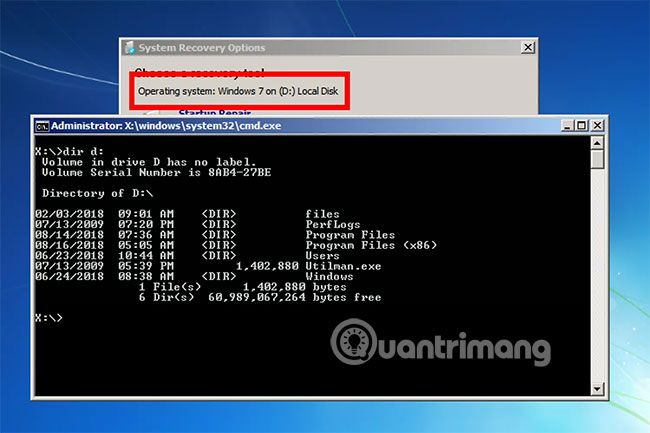
Ký tự ổ mà Windows được cài đặt trong System Recovery Options có thể không phải luôn là ký tự bạn đã quen thuộc.
Ví dụ, ổ đĩa đã cài đặt Windows có thể được xác định là C: khi ở Windows, nhưng lại là D: khi sử dụng các công cụ khôi phục trong System Recovery Options. Đây là thông tin đặc biệt có giá trị nếu bạn đang làm việc trong Command Prompt.
Giống như trong ví dụ ở ảnh chụp màn hình bên trên, thay vì có thể thực thi lệnh dir c: đơn giản để liệt kê các file và thư mục trên ổ cứng chính, bạn có thể phải thay thế “c” trong lệnh dir bằng một chữ cái khác (ví dụ, dir d:) để xem dữ liệu chính xác.
System Recovery Options sẽ báo cáo ổ mà Windows được cài đặt trong phần Choose a recovery tool trên menu System Recovery Options chính. Ví dụ, bạn có thể thấy thông báo với nội dung: “Operating system: Windows 7 on (D:) Local Disk”.